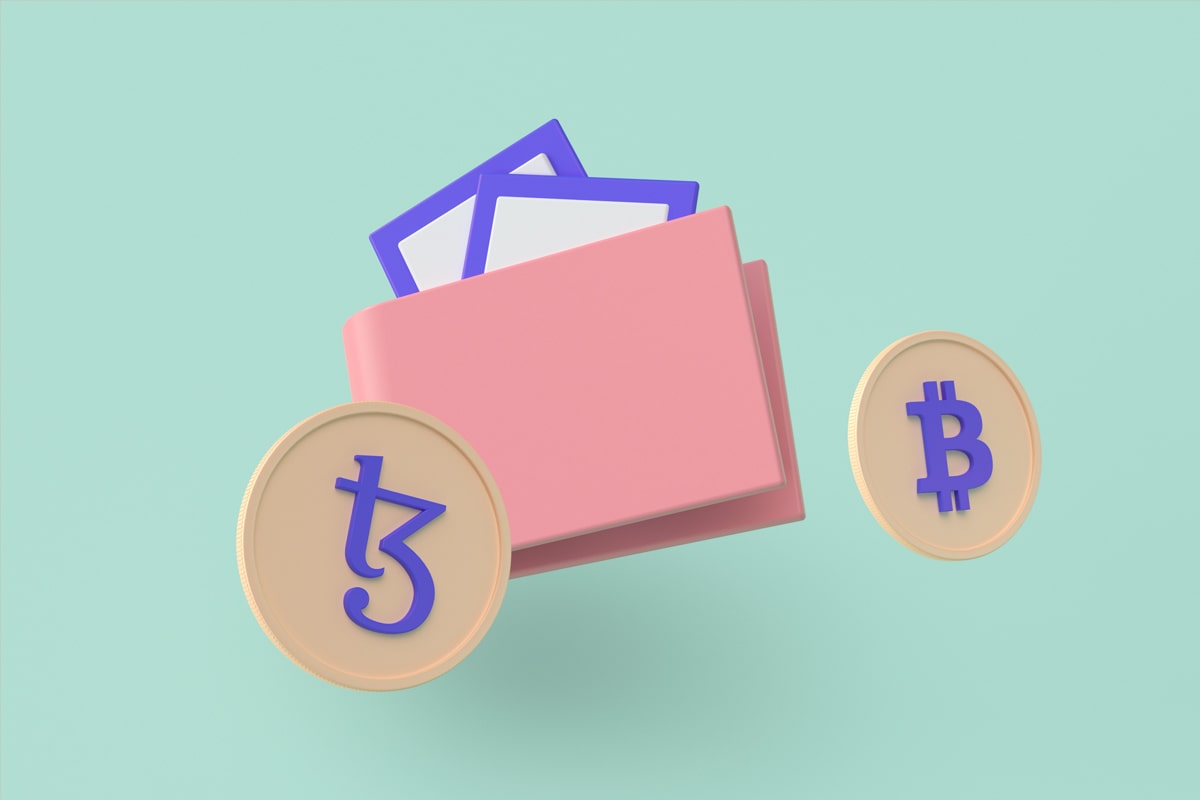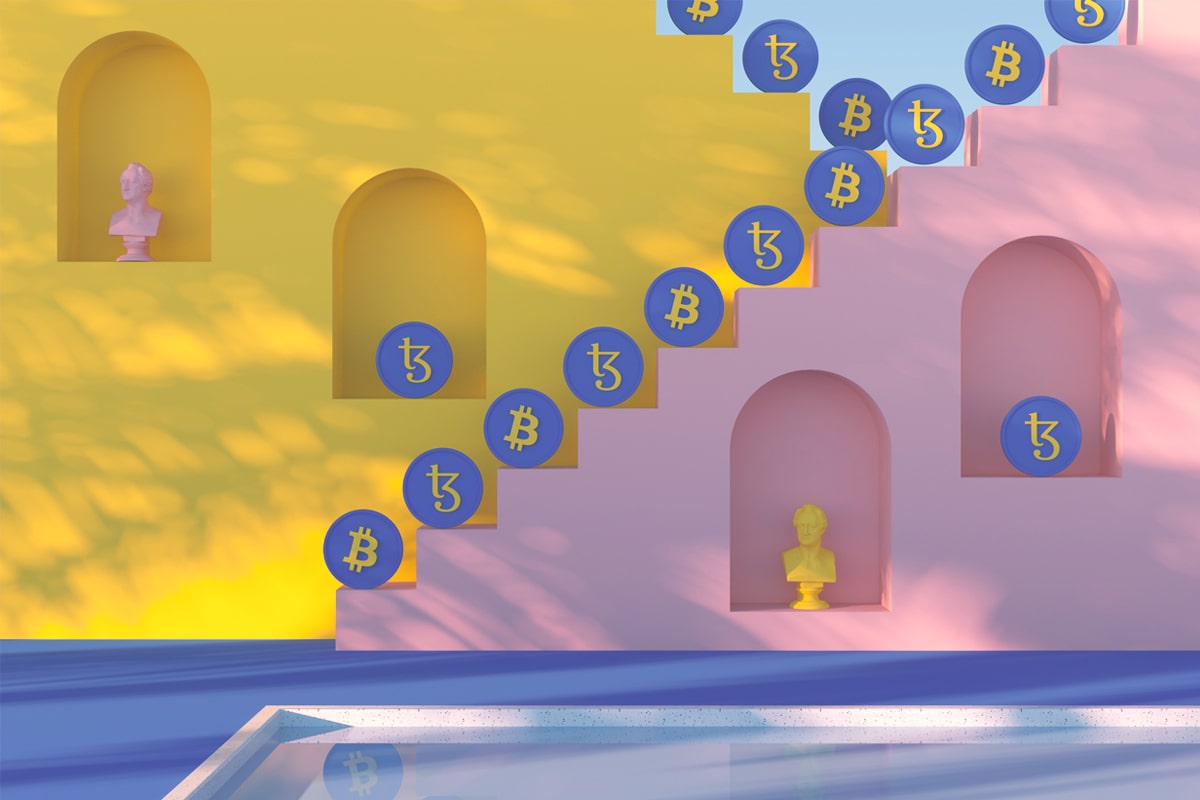USDCをPhantomに送金する方法を紹介します。
この記事で紹介するのは、BinanceからPhantomへUSDCを送り方です。
PhantomにUSDCを送金する手順
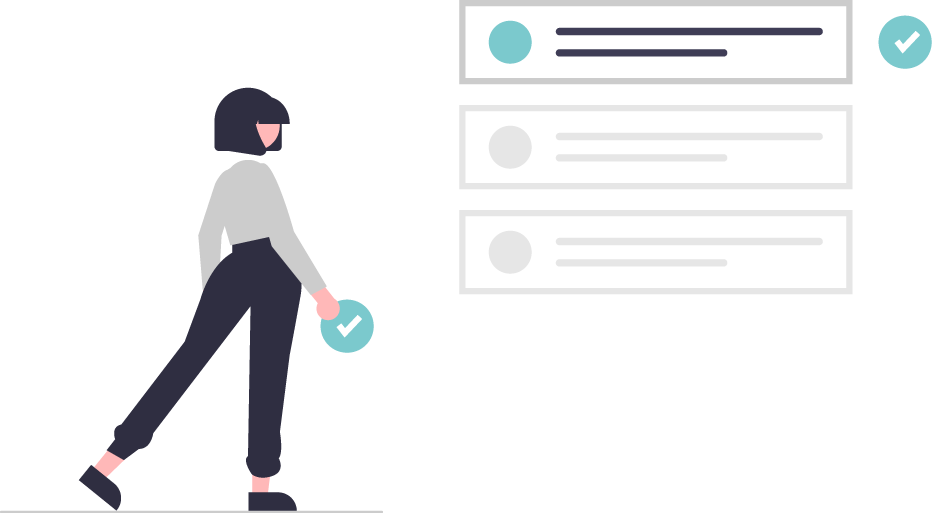
PhantomにUSDCを送金する手順は、こちら。
- BinanceでUSDCを購入
- Phantomの送り先を登録する
- USDCを送金する
Phantomのアカウント作成がまだ方は、まずは開設から始めましょう。
Phantomのアカウント作成方法-

Phantom(ファントム)ウォレットの作り方。メタマスクとの違いは?
続きを見る
USDCを購入する
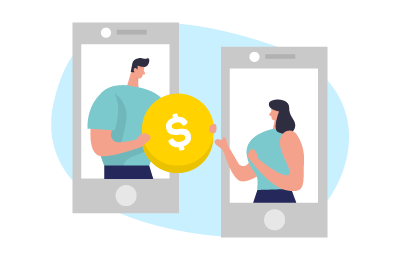
USDコイン(USDC)は、米ドルと連動している、ステーブルコインです。
ステーブルコインとは、ある通貨と価格が連動している暗号資産(仮想通貨)のこと。
米ドルの価格変動に合わせ、USDCの価格も上下します。
今回は、ビットコイン(BTC)を、バイナンスに送金しました。
USDCを買うための通貨は、ETHなど、他の暗号通貨でも問題ありません。
コインチェックでのBTCの購入方法こちら↓
-

【超初心者向け】コインチェックでビットコインを買う方法
続きを見る
コインチェックからバイナンスへのBTCの送金方法はこちら↓
-

【コインチェックからバイナンスへ】ビットコイン送金方法
続きを見る
仮想通貨がバイナンスに入金された後からのステップを、紹介します。
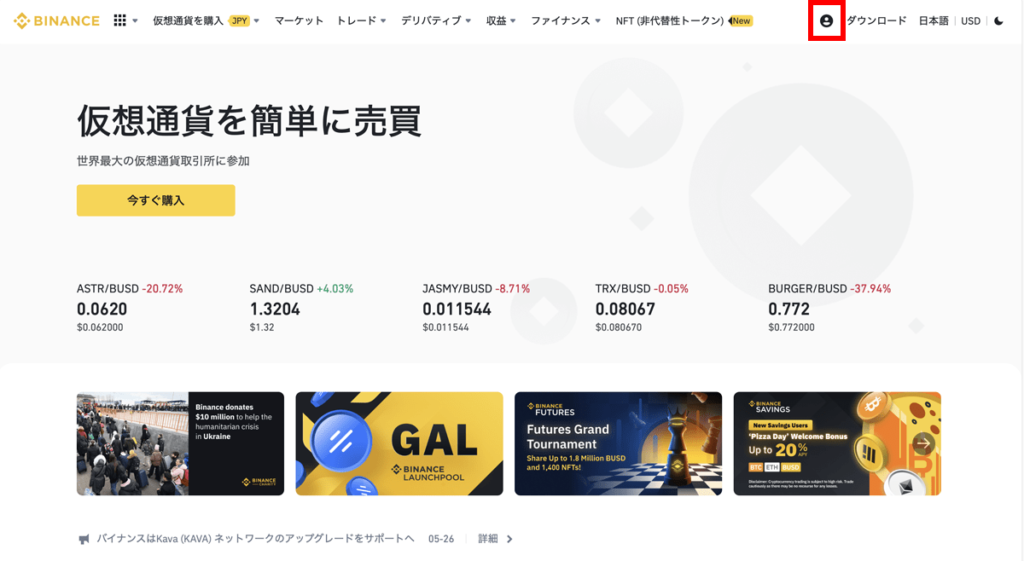
マイページをクリック。
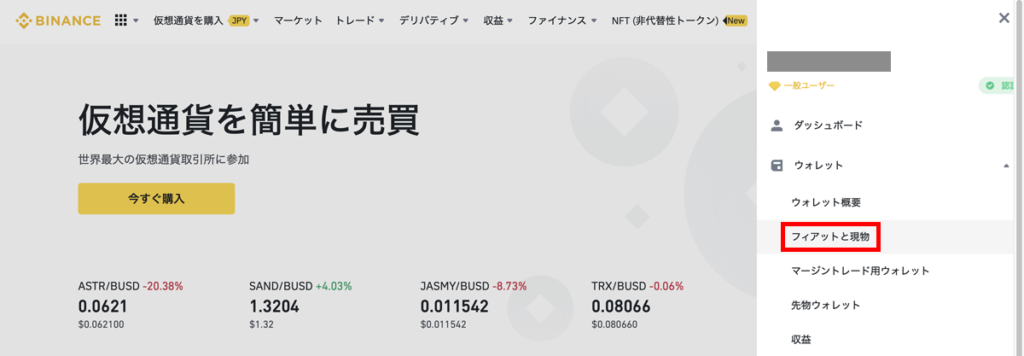
【フィアットと現物】をクリック。
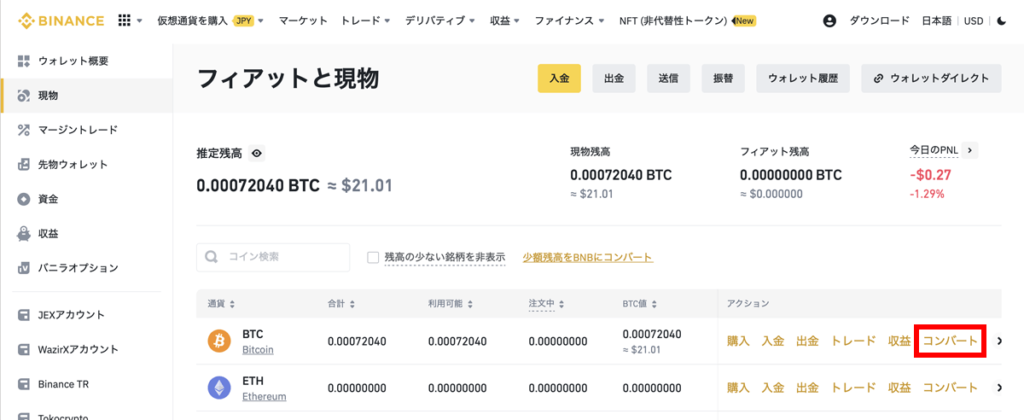
今回は、USDC購入のために、BTCを入金しました。
ETHなど、他の通貨でも、問題ありません。
【コンバート】をクリック。
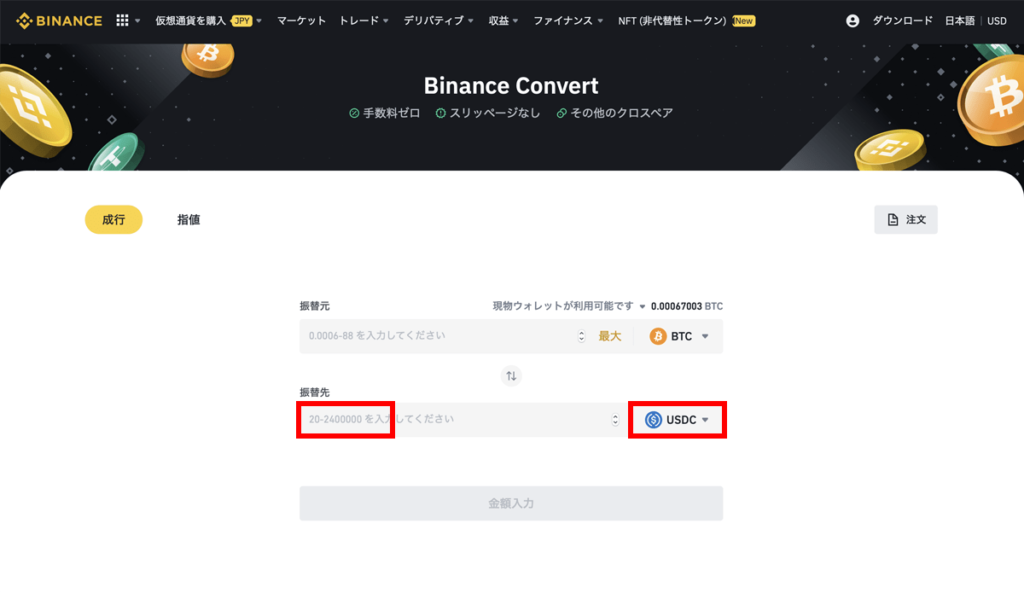
振替先の通貨を、USDCにして、換金をします。
今回は、USDCの金額を185にしました。
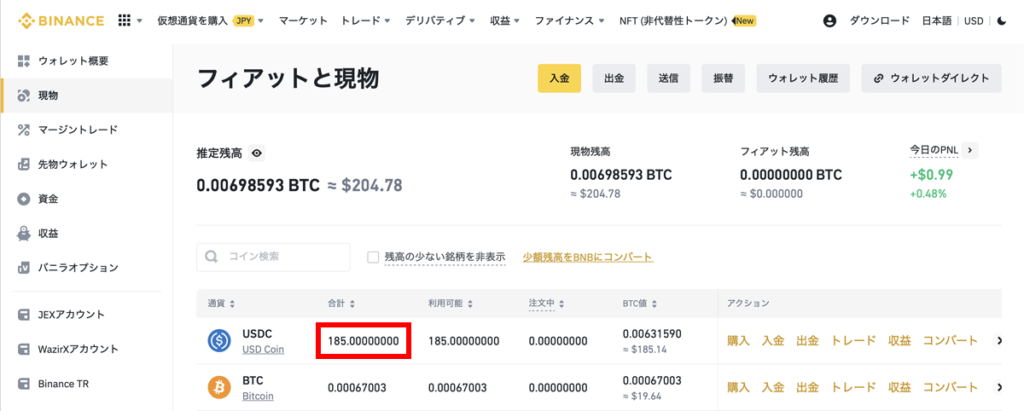
185USDCが反映されています。
コンバート完了です。
Phantomの送り先を登録する
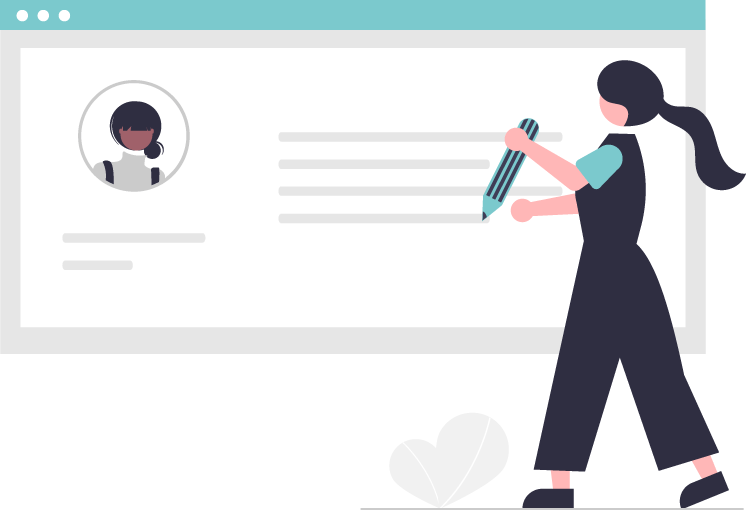
仮想通貨を出金する時は、まずは送り先を登録する必要があります。
Phantomの送り先を、バイナンスのアドレス帳に登録します。
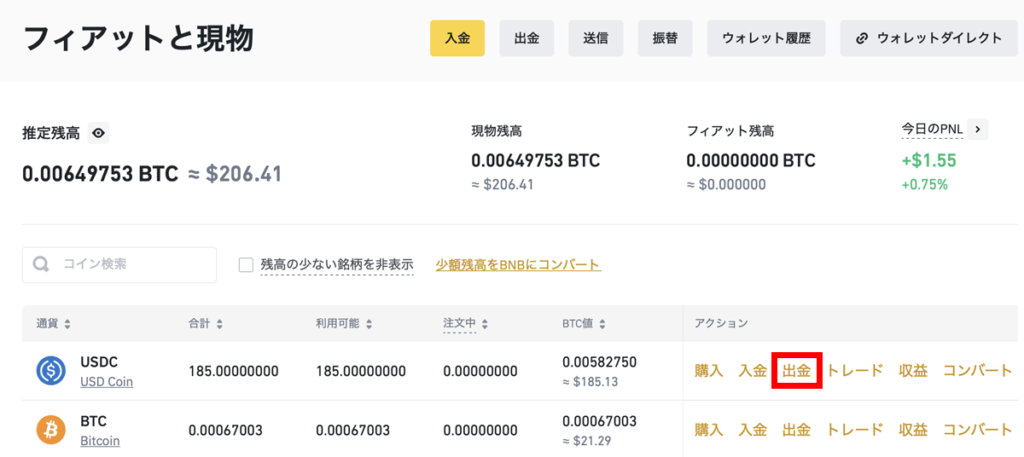
USDCの【出金】をクリック。
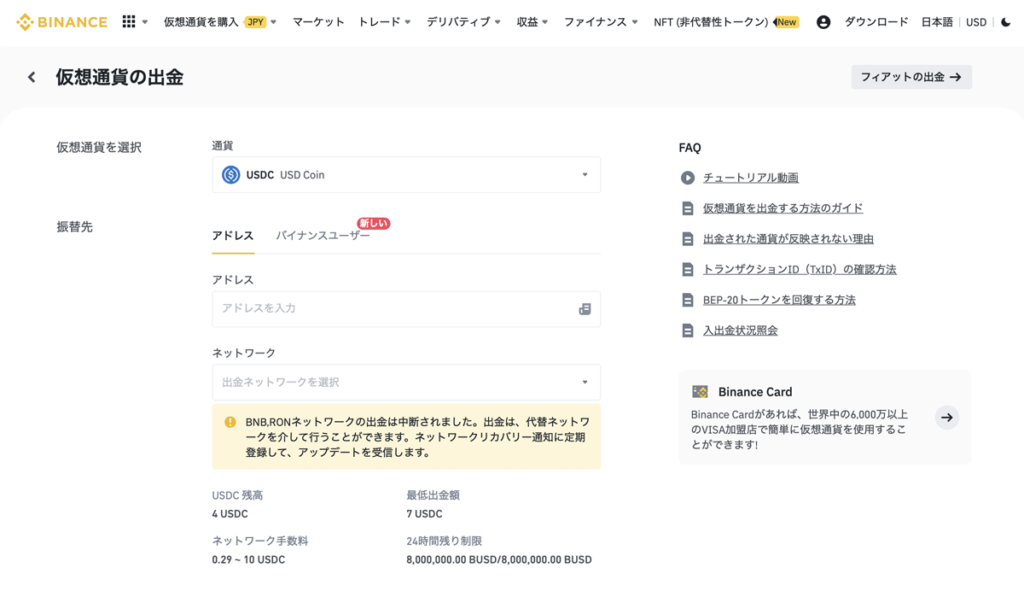
Phantomへの送金は初めてなので、まずは出金先を登録します。
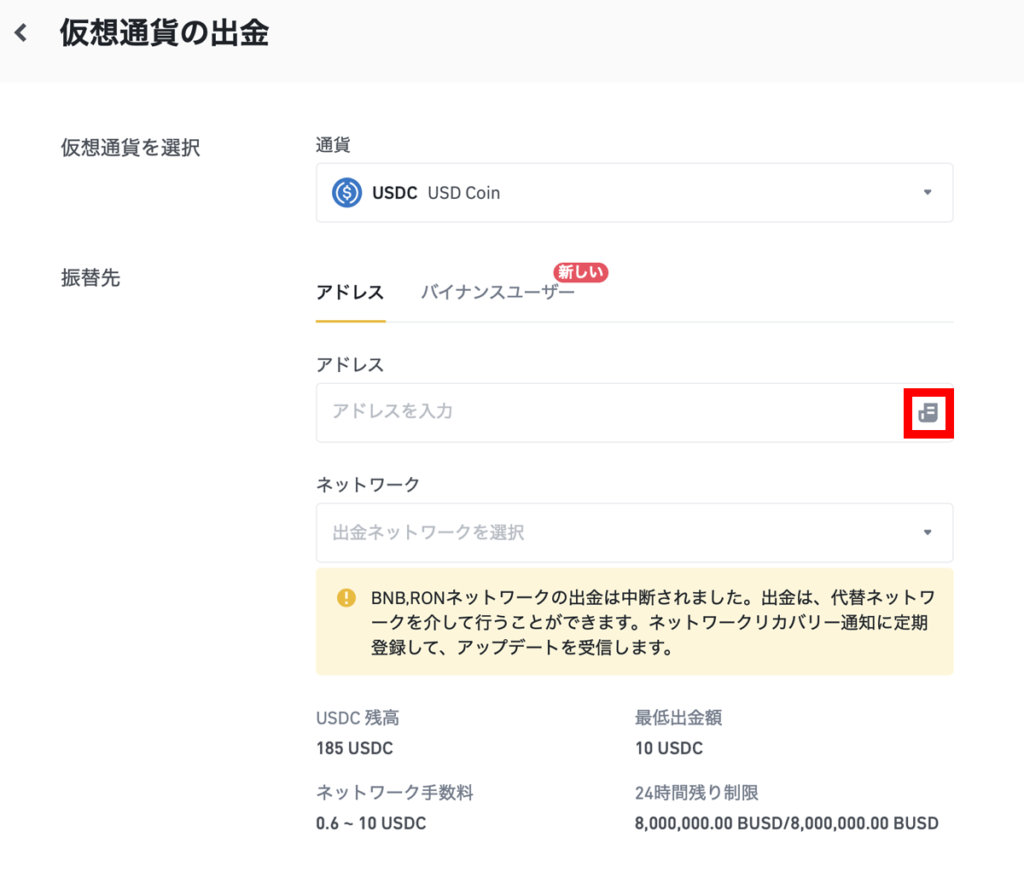
アドレスの右にあるマークをクリック。
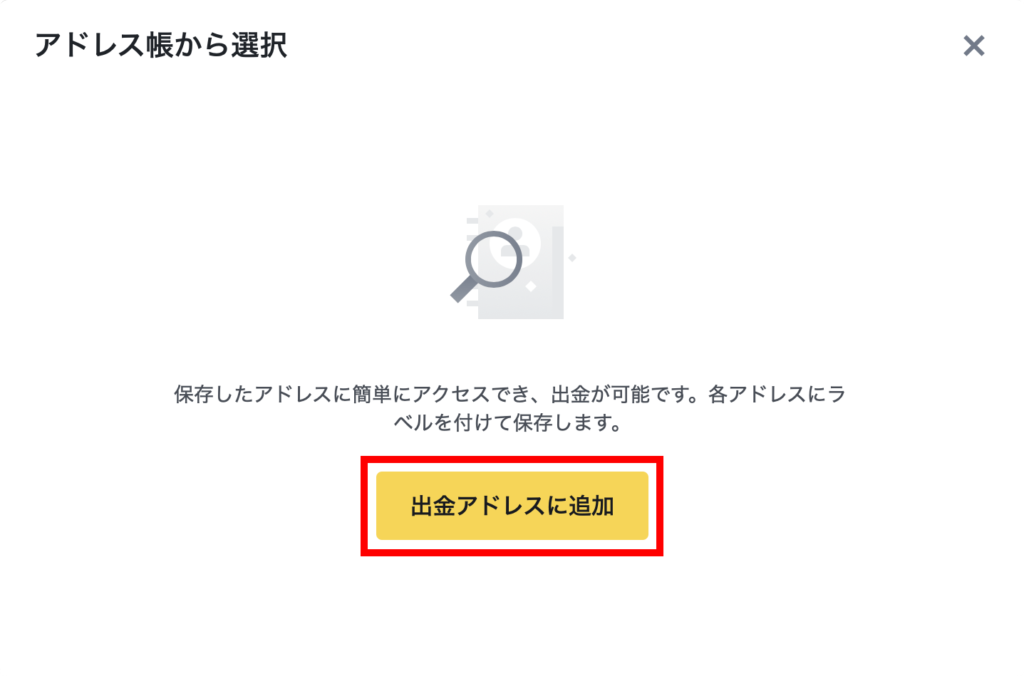
【出金アドレスに追加】をクリック。
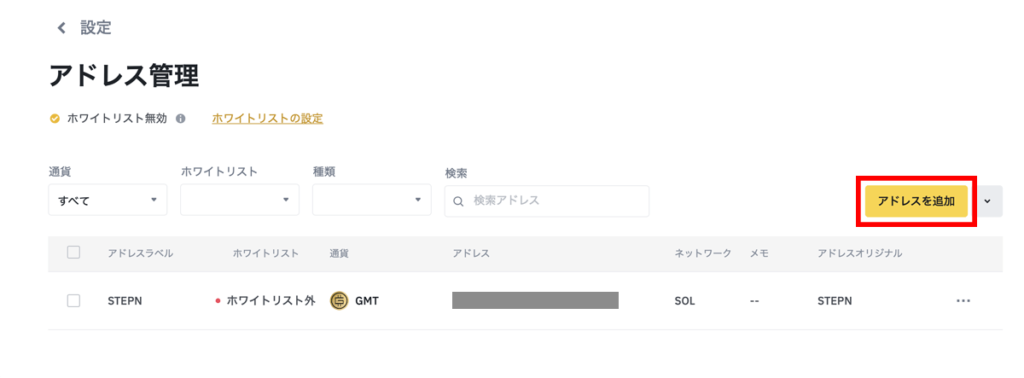
【アドレスを追加】をクリック。
ここで、バイナンスのページは一旦そのままにし、Phantomウォレットを立ち上げます。
Phantomで送金アドレスを確認する
送り先を新規登録するために、Phantomのアドレスを確認します。
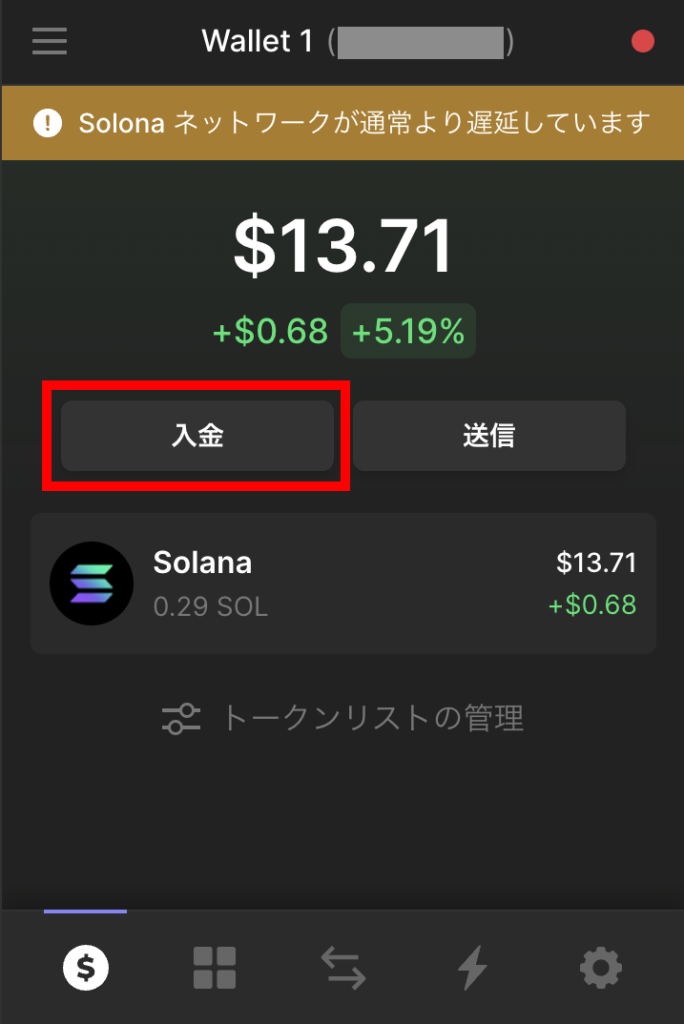
【入金】をクリック。
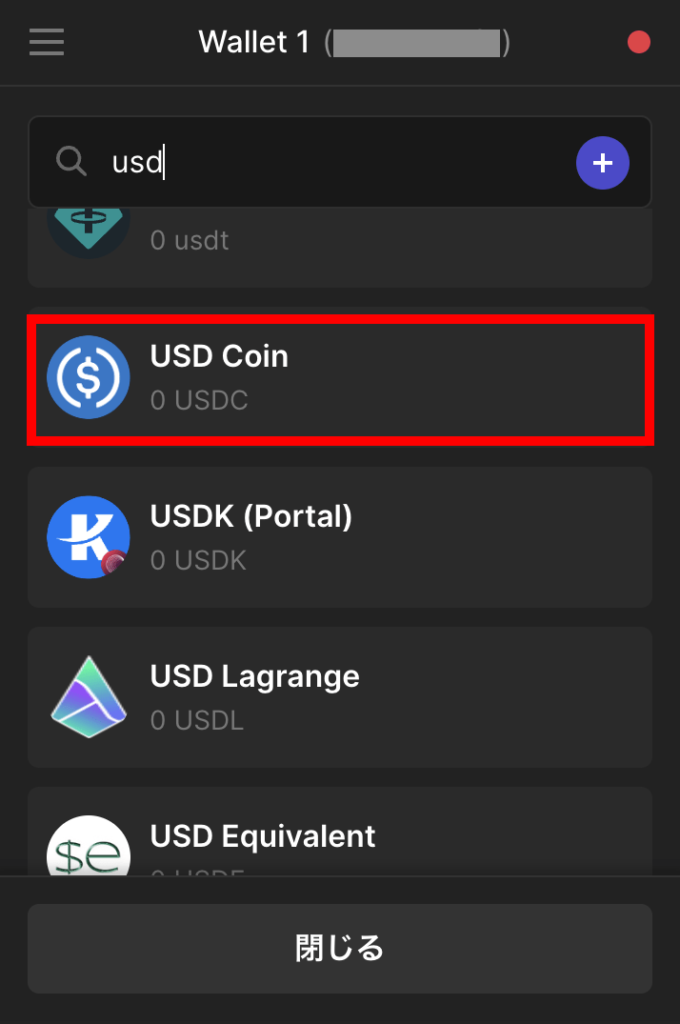
入金通貨は、USDCを選択。
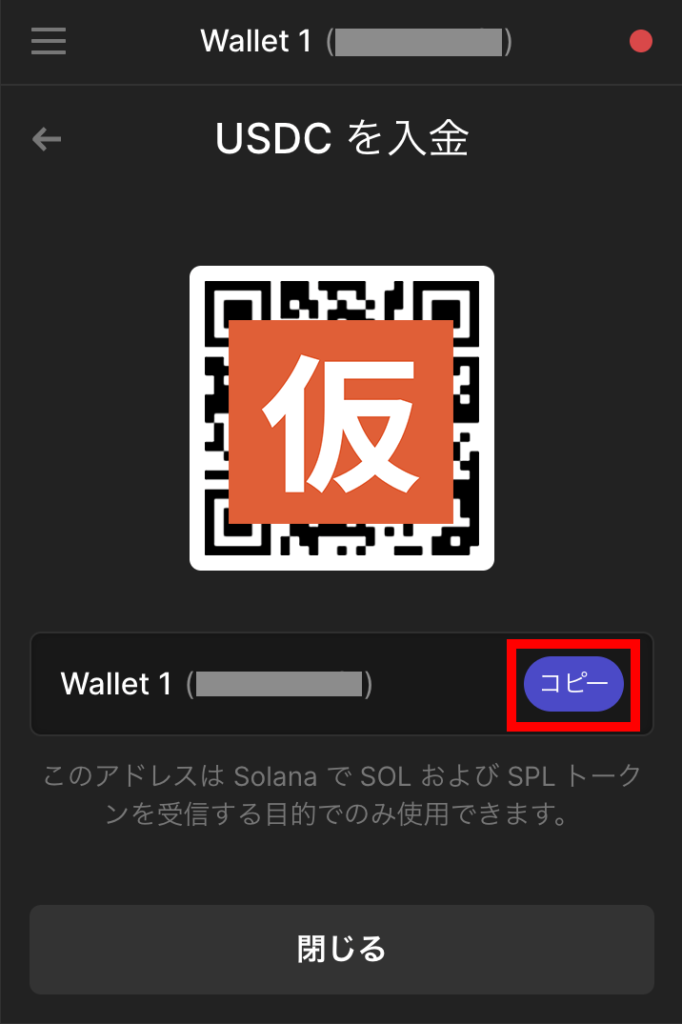
入金アドレスが表示されます。
このアドレスをコピーして、貼り付けます。
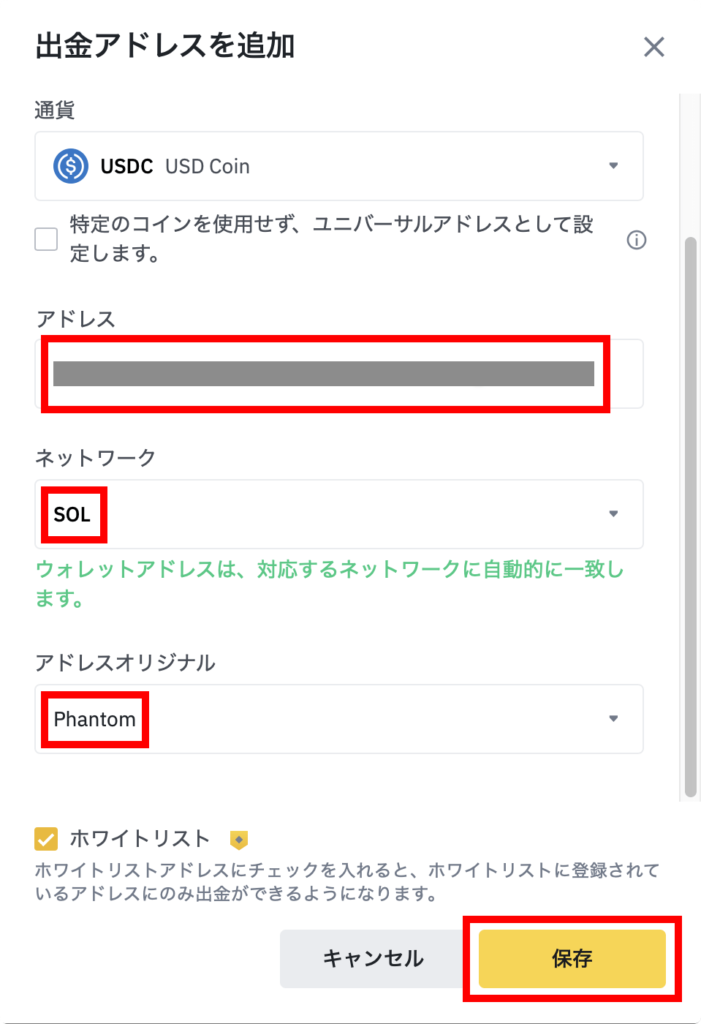
Phantomでコピーしたアドレスを、【アドレス】に貼り付けます。
Phantomは、Solanaチェーンのウォレットなので、【ネットワーク】はSOLを選択。
【アドレスオリジナル】は、Phantomを選択。
ホワイトリストのチェックは、好きな方を選択してください。
チェックを入れると、ホワイトアドレスに登録されているアドレスにのみ出金できるようになります。
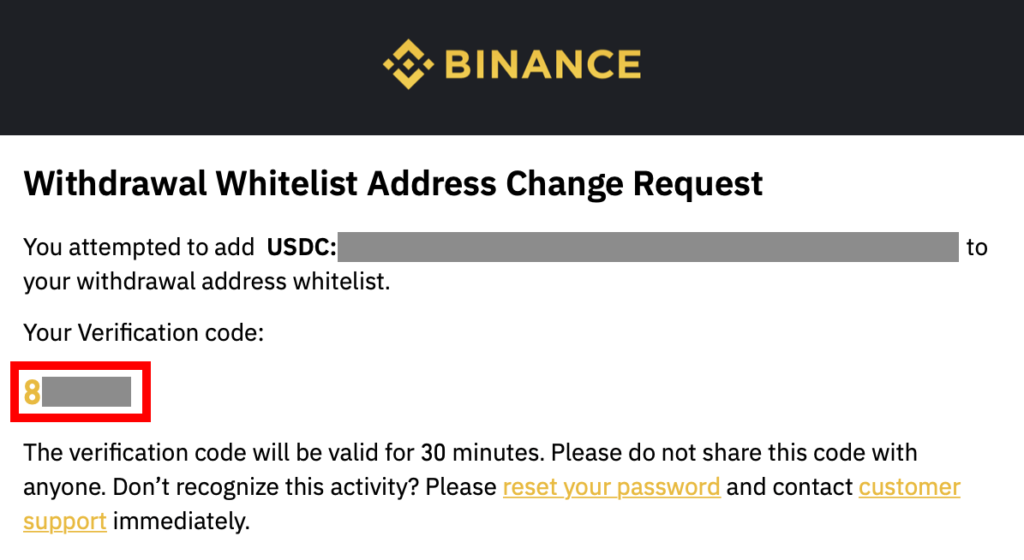
登録しているメールアドレスに、認証コードが届きます。
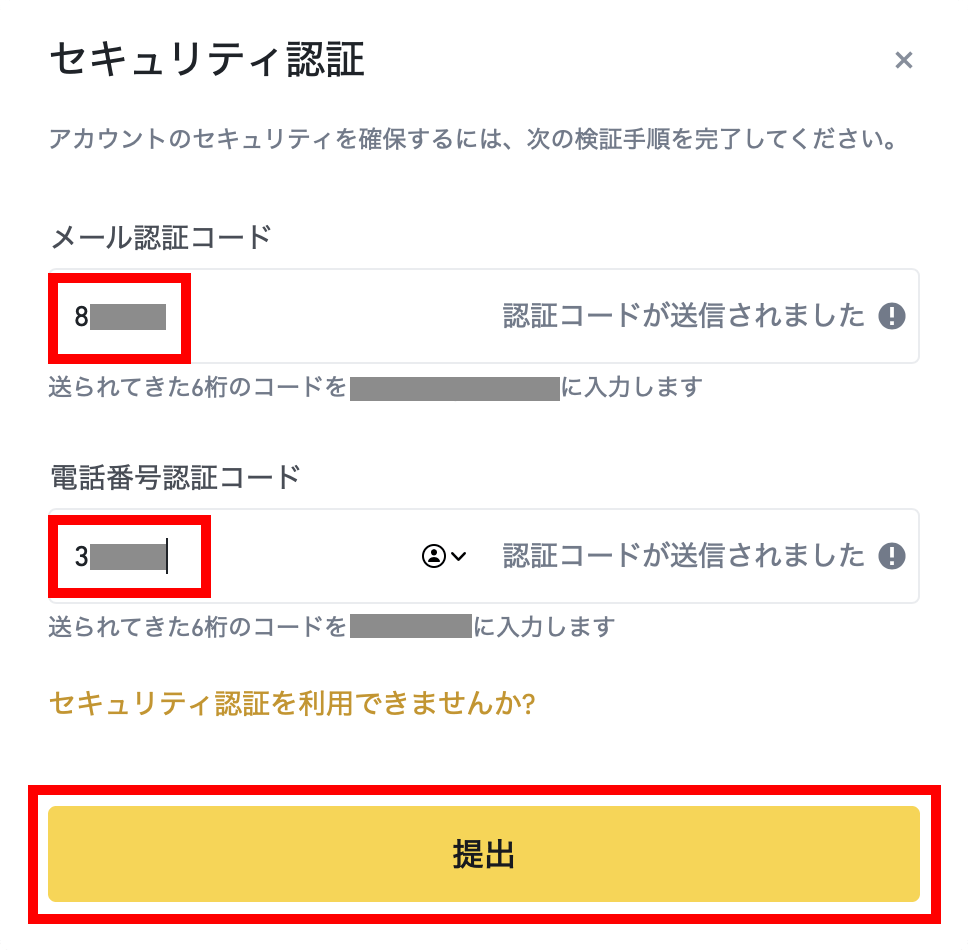
メール認証と電話番号認証コードを入力して、【提出】をクリック。
これで、Phantomが送り先に登録されました。
USDCを送金する
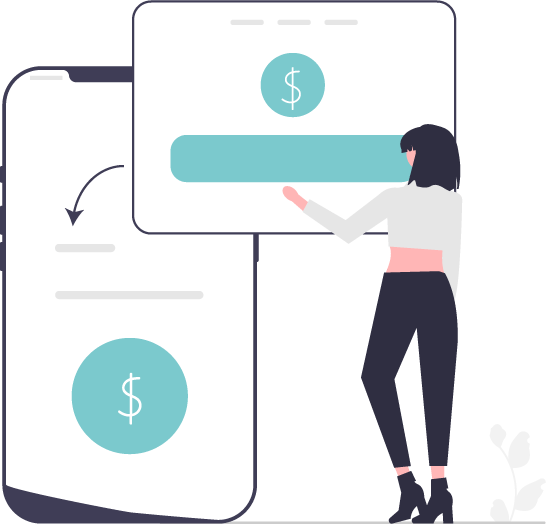
最後のステップ、USDCの送金です。
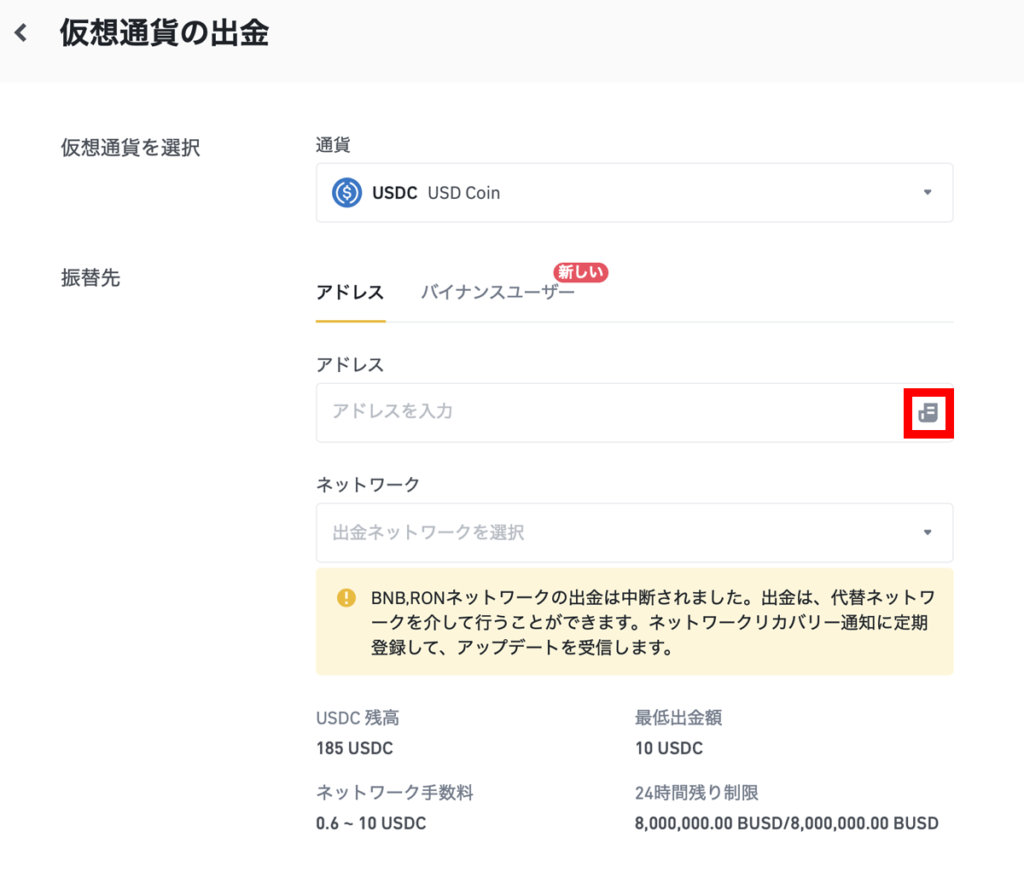
先ほど登録したアドレスを呼び出します。
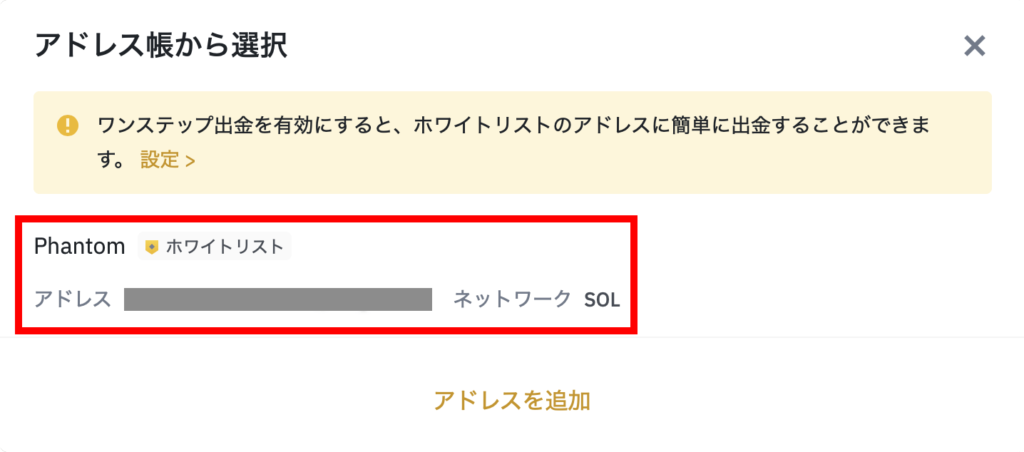
Phantomを選択してクリック。
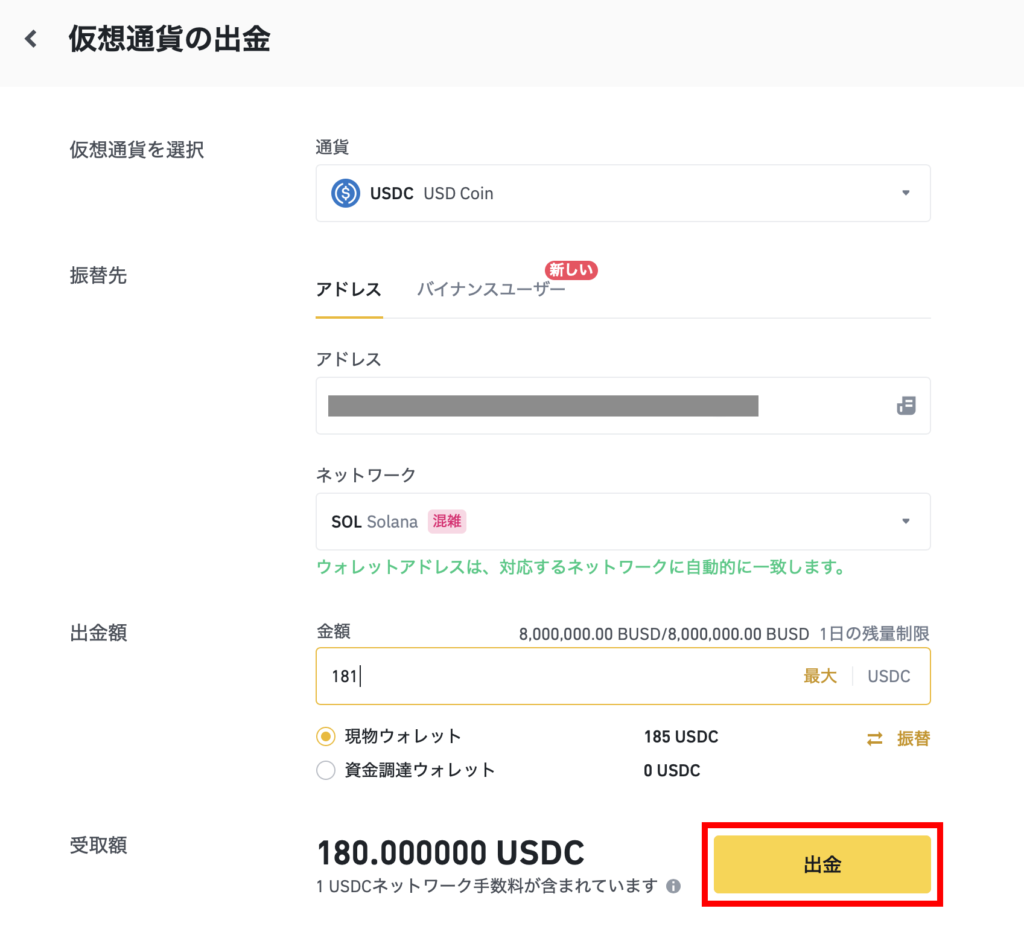
送金したい金額を入力します。
手数料は、1USDCです。
【出金】をクリック。
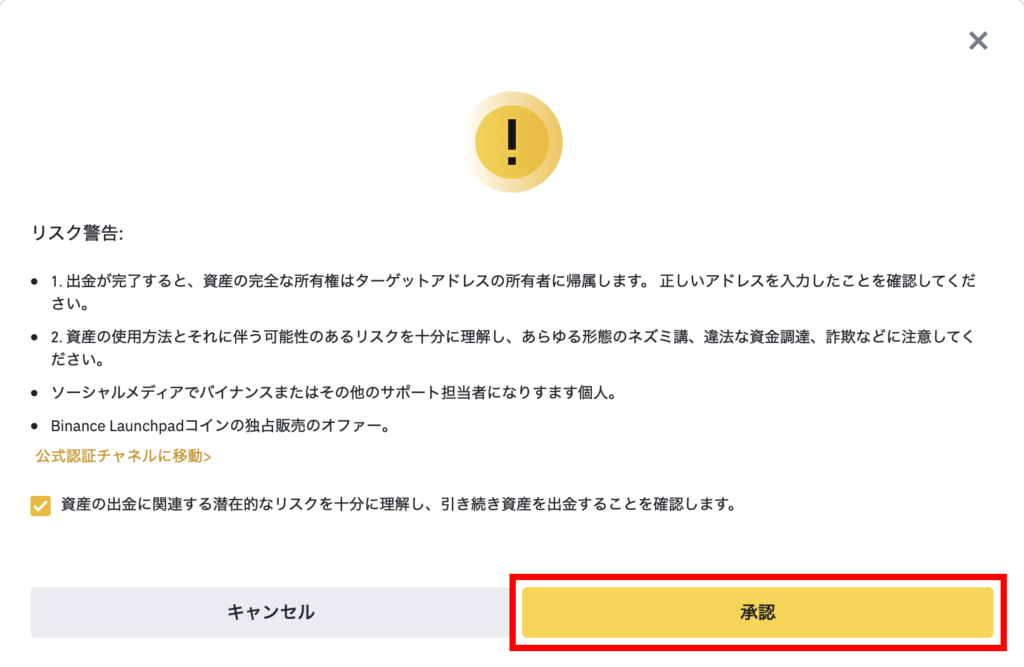
出金前のリスクを確認し、【承認】をクリック。
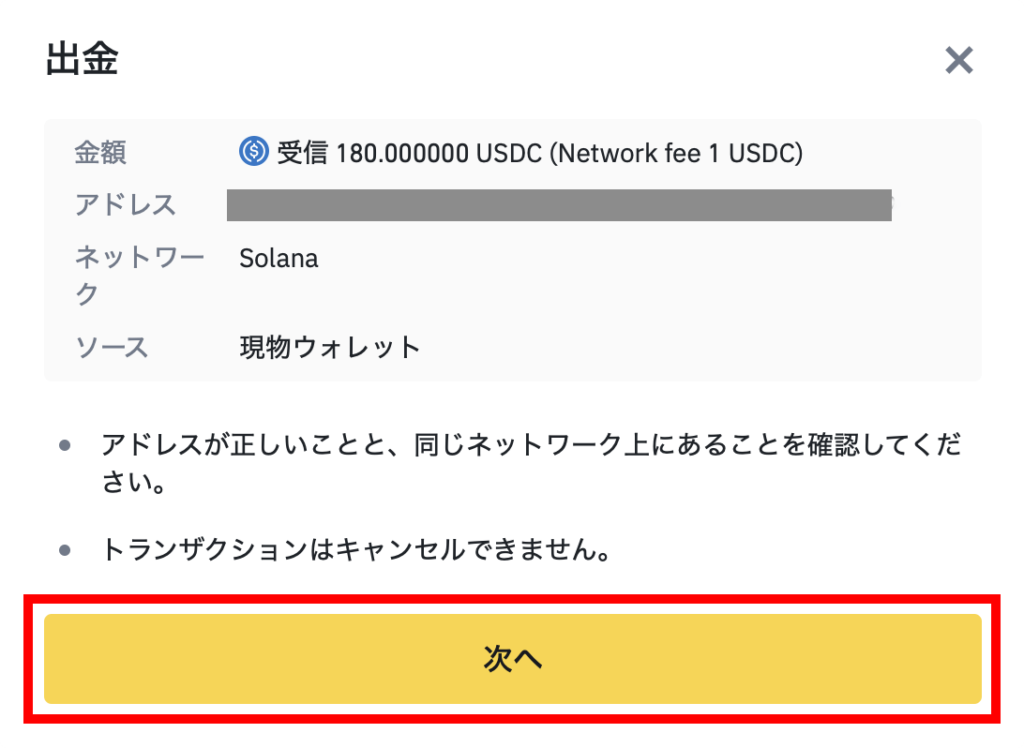
内容を再度確認し、【次へ】をクリック。
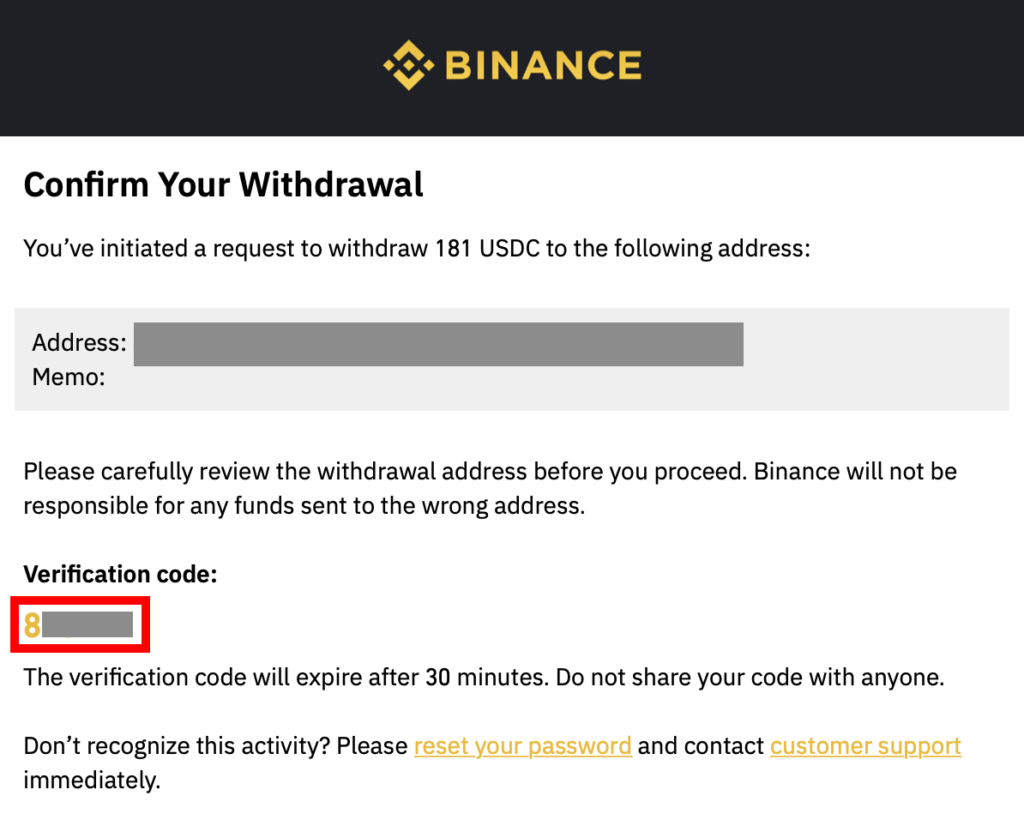
登録メールアドレスに、認証コードが届きます。
コードをコピーして、バイナンスの画面に戻ります。
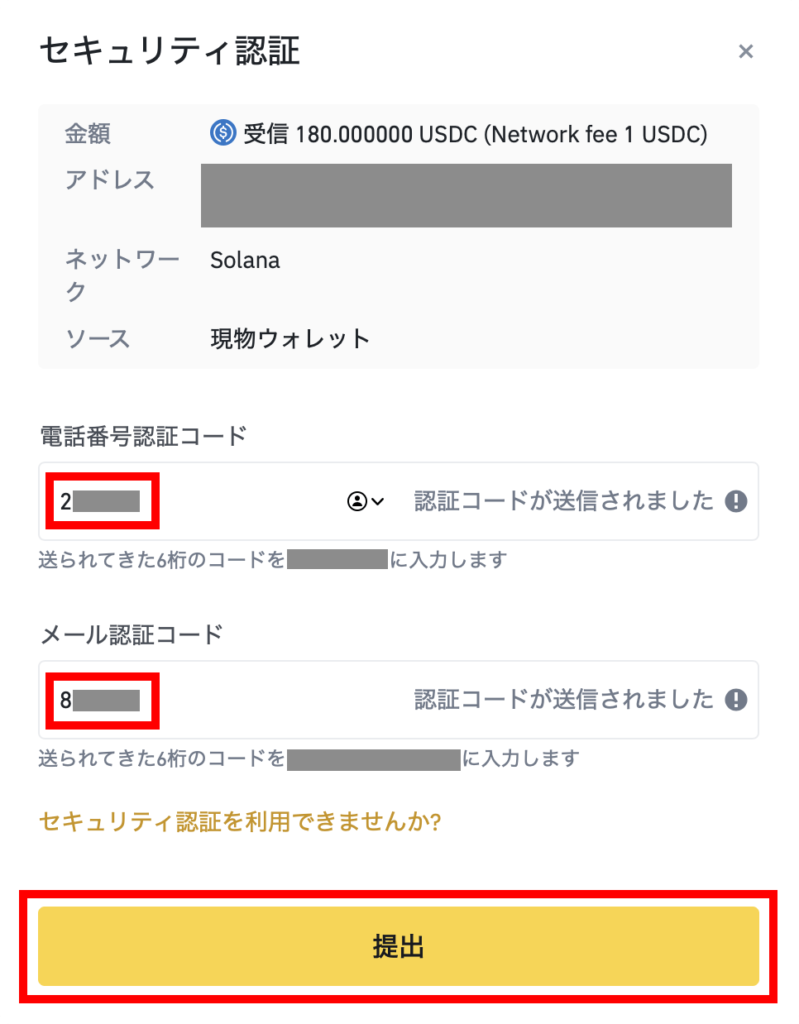
電話番号にも認証コードを送信し、2つの認証コードを入力したら、【提出】をクリック。
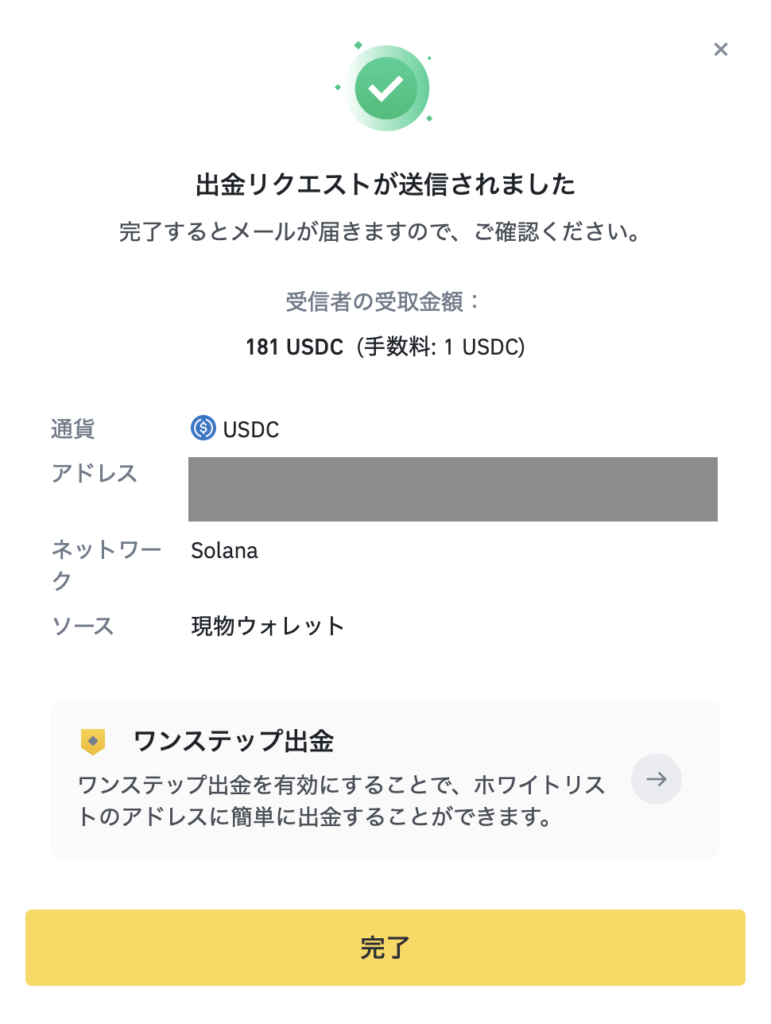
出金リクエストが送信されました。
これで、送金手続き完了です。
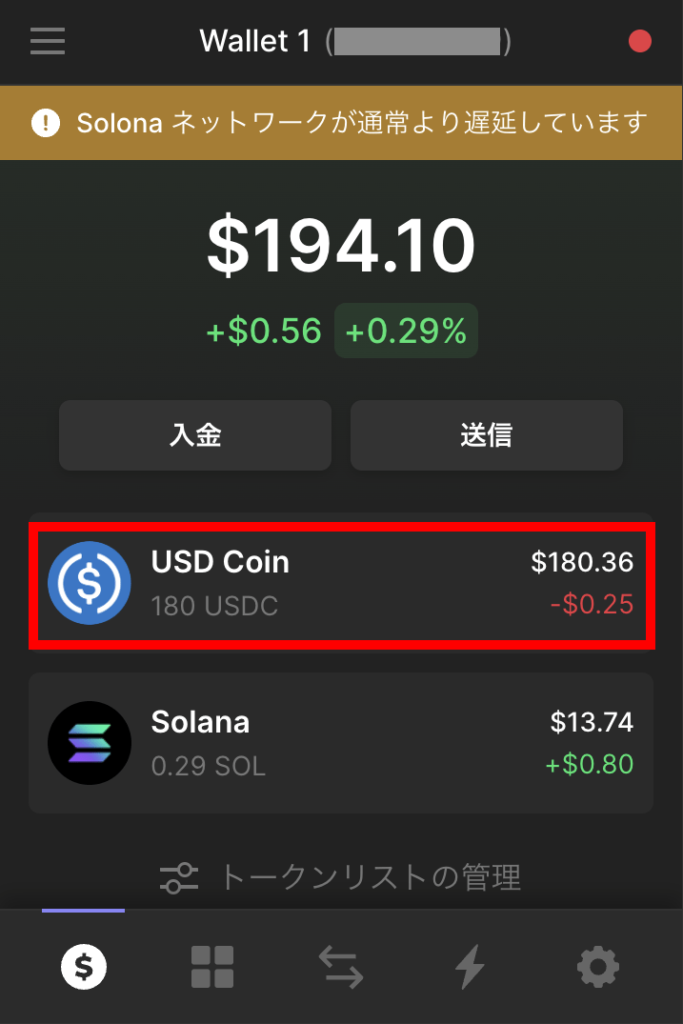
Phatomのウォレットを確認してみましょう。
180USDCが着金され、Phantomに反映されています。
画面は送金直後ではなく、翌日の画面なので、$ベースでの価格変動しています。